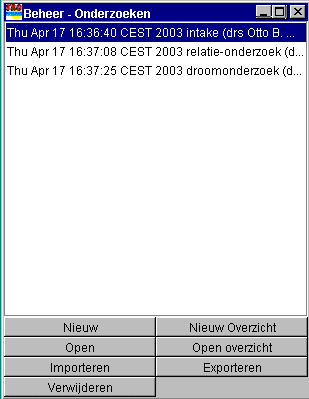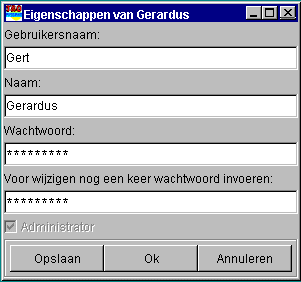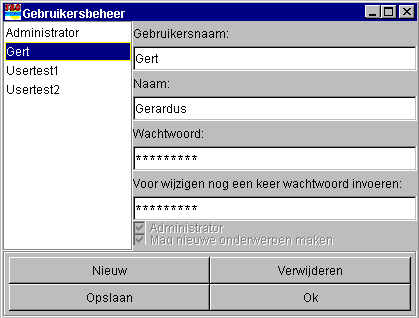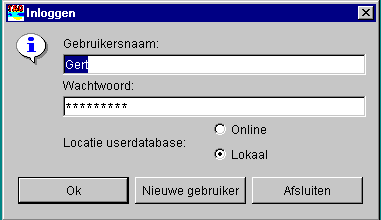Op internet:
HeideSoft
T&O Software
Index van T&O ZelfHulp HELP
A
algemene informatie
B
bestand > afdrukken > alles
bestand > afdrukken > geschiedenis
bestand > afdrukken > informatie
bestand > afsluiten
bestand > beheer > onderzoeken
bestand > exporteren
bestand > exporteren > serie onderzoeken
bestand > gebruikersbeheer
bestand > importeren
bestand > instellingen
bestand > NAAM uitloggen
bestand > opslaan
bestand > sluiten
bestand > updates > bestand
bestand > updates > internet
C
copyrights
H
hulpvrager venster
hulpvrager venster > antwoord bij open vraag
hulpvrager venster > antwoordmogelijkheden
hulpvrager venster > begin
hulpvrager venster > geschiedenis
hulpvrager venster > informatiektest
hulpvrager venster > volgend venster
hulpvrager venster > vorig venster
hulpvrager venster > vraag
O
overzicht venster
V
venster >
T&O ZelfHulp HELP
algemene informatie
T&O ZelfHulp is een werkomgeving voor zowel hulpvragers als
hulpverleners.
Allerlei verschillende onderwerpen worden binnen T&O ZelfHulp
behandeld - zie voor de meest recente lijst met onderwerpen
op de website van T&O ZelfHulp.
Vanuit het programma kun je verschillende onderwerpen via
internet "inladen".
Hulpvragers kunnen deze onderwerpen "doen" - dat "doen" van
een onderwerp door een hulpvrager noemen wij een "onderzoek".
Hulpverleners kunnen onderwerpen, waarin zij gespecialiseerd
zijn, opzetten en uitwerken in T&O ZelfHulp.
We beperken ons in deze HELPtekst tot de menukeuzen die van
belang zijn voor de hulpvragers.
index
bestand > nieuw > onderzoek
Je kunt via deze menukeus een onderwerp kiezen
om daarmee een onderzoek te gaan doen.

index
bestand > beheer > onderzoeken
Je kunt eerder uitgevoerde onderzoeken terughalen
via deze menukeus:
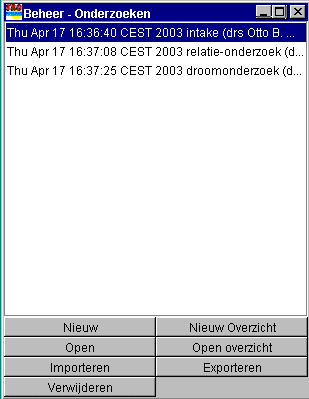
Er zijn allerlei opties beschikbaar om een onderzoek
- te openen
- te verwijderen
- te exporteren
- te importeren
Een bijzondere functie heeft de optie "Open overzicht".
Door deze optie te kiezen, wordt een venster geopend waarin
links alle vragen staan en rechts het venster dat samenhangt met
de geselecteerde vraag. Via dit overzicht is het (ook een tijd
na) een onderzoek mogelijk om snel bepaalde vragen te
kunnen selecteren en eventueel te wijzigen. Ook kom je zo
bijvoorbeeld snel in het venster dat een overzicht geeft van
de beantwoorde vragen.
index
bestand > opslaan
Het bestand dat geopend is, wordt opgeslagen.
index
bestand > sluiten
Het bestand dat geopend is, wordt gesloten.
index
bestand > importeren
Een onderzoek is te importeren.
index
bestand > exporteren
Een onderzoek is te exporteren.
Het exporteren van een onderzoek maakt het mogelijk om
dit door te kunnen geven aan een hulpverlener,
bijvoorbeeld als voorbereiding op een (eerste) gesprek.
index
bestand > exporteren > serie onderzoeken
Een serie onderzoeken is te exporteren.
Bij een aantal onderwerpen kun je een serie onderzoeken
doen (bijvoorbeeld een reeks dromen invoeren).
Het exporteren van een reeks onderzoeken maakt het mogelijk
om deze door te kunnen geven aan een hulpverlener,
zodat deze je onderzoeken kan analyseren om daarbij commentaar
en adviezen te geven (zie bijvoorbeeld het droomonderzoek).
index
bestand > updates > internet
Via internet kunnen de nieuwste onderwerpen
worden opgehaald en verwerkt bij T&O ZelfHulp.
Let op: je computer moet wel verbonden zijn met internet
als je zo onderwerpen op gaat halen!
In het lijstje dat verschijnt kun je het gewenste
onderwerp aanklikken om te laten ophalen.
Daarna kun je met dat onderwerp een onderzoek doen.
index
bestand > updates > bestand
Als het pakket met de nieuwste onderwerpen op een
andere manier in je bezit is gekomen, is zo'n bestand
(bijvoorbeeld "nieuwsteversie.dat") via deze menukeus
te verwerken bij T&O ZelfHulp.
index
bestand > afdrukken > alles
Je kunt met deze menukeus (of met Ctrl+P) bijvoorbeeld
een overzicht van de vragen met je antwoorden afdrukken.
We gebruiken daarvoor het standaard internet-programma
(bv Exporer) om daarin de tekst te laden, zodat je die
vanuit je standaard internet-programma kunt uitprinten.
index
bestand > afdrukken > geschiedenis
Via deze menukeus kan datgene wat getoond wordt in het venster
dat geopend is door op de knop "Geschiedenis" te klikken,
afgedrukt worden.
Het "Geschiedenis" venster wordt ook automatisch geopend wanneer
het onderwerp het mogelijk maakt om een selectie en combinatie
van vragen te maken, waarvan het resultaat getoond wordt in het
"Geschiedenis" venster.
index
bestand > afdrukken > informatie
Via deze menukeus kan datgene wat getoond wordt in het venster
van de informatietekst, afgedrukt worden.
index
bestand > instellingen
Een venster laat de instellingen zien van de actuele gebruiker
van het programma. Deze zijn eventueel in dit venster te wijzigen.
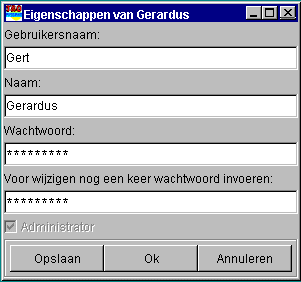
index
bestand > gebruikersbeheer
In het venster van het gebruiksbeheer zijn nieuwe gebruikers
in te voeren of gegevens van al ingevoerde gebruikers te wijzigen.
Elke gebruiker heeft met zijn of haar wachtwoord toegang tot de
persoonlijke gegevens, die hiermee voor anderen zijn afgeschermd.
Dit geldt ook voor de onderzoeken die de hulpvrager uitvoert:
deze zijn later alleen beschikbaar voor de hulpvrager zelf.
De hulpvrager heeft wel de mogelijkheid om een onderzoek te exporteren
en aan derden ter beschikking te stellen (zie "bestand > exporteren").
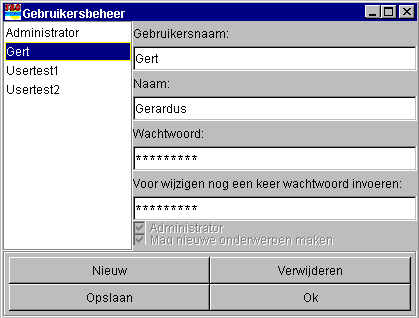
index
bestand > NAAM uitloggen
Via deze menukeus kan de actuele gebruiker plaats maken voor
een andere gebruiker dat in het venster "Inloggen" zijn of haar
naam en wachtwoord kan invoeren:
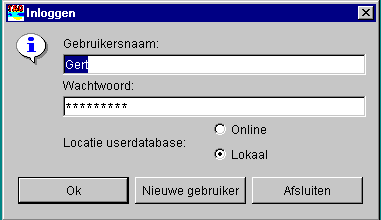
index
bestand > afsluiten
Het programma T&O ZelfHulp afsluiten.
index
copyrights
T&O ZelfHulp is ontwikkeld door:
Randy van der Heide (programma ontwikkeling)
en Otto B. Wiersma (concept & realisatie, © T&O Software)
index
hulpvrager venster
Als je een onderwerp hebt uitgekozen om daarmee een onderzoek
uit te voeren, wordt het hulpvrager venster geopend.
In dat venster wordt stap voor stap informatie getoond en vragen gesteld
waarop je op verschillende manieren kunt reageren:
- intypen van tekst in eigen woorden (bij open vragen)
- kiezen uit voorgegeven antwoordmogelijkheden

Ook worden overzichten van het onderzoek gegeven en is er (bij reeksen
onderzoeken) de mogelijkheid om de "Geschiedenis" van de onderzoeken
te laten zien. In een aantal onderwerpen is het ook mogelijk om op
vragen en antwoorden te selecteren en te combineren, wat verrassende
inzichten kan geven.
Het heen en weer wandelen door een onderwerp is heel eenvoudig gehouden:
je hoeft slechts Vorig Venster en Volgend Venster aan te klikken:

index
hulpvrager venster > informatiektest
Elk onderwerp is 'verdeeld' over een serie vensters die
achter elkaar getoond worden.
Een vast onderdeel van elk venster is de 'informatietekst' bovenin.
Meestal begint een onderwerp hierin met uitleg over de manier
waarop het onderwerp is uitgewerkt. Soms wordt daar bv aangegeven
wanneer het verstandig(er) zou zijn om een persoonlijk gesprek
aan te vragen met een hulpverlener:

In de loop van het onderwerp wordt in de informatietekst meestal
een uitleg bij de daar gestelde vraag gegeven.
index
hulpvrager venster > vraag
Elk onderwerp is 'verdeeld' over een serie vensters die
achter elkaar getoond worden.
Onder het venster van de informatietekst zie je vaak een
vraag staan, waarop dan (afhankelijk van het soort vraag)
een reactie van jou verwacht wordt:
- op een open vraag kun je in eigen woorden het antwoord intypen
- bij een vraag met voorgegeven antwoordmogelijkheden kun je
uit de antwoordmogelijkheden kiezen
index
hulpvrager venster > antwoord bij open vraag
Bij een open vraag kun je het antwoord in je eigen woorden intypen.

De hoogte van de ruimte waar je je antwoord in kunt typen, geeft
vaak wel aan of een korter of langer antwoord van je verwacht wordt.
Als om het intypen van een getal gevraagd wordt, typ dan ook alleen
het getal in - dat is belangrijk omdat er met ingetypte getallen
verderop in het programma gerekend kan worden.
Bij een invoervenster dat niet zo hoog is, kun je toch meer intypen
dan de ruimte lijkt toe te laten: er verschijnt een vertikale schuif-
balk wanneer de tekst langer wordt dan in één keer is te tonen.
index
hulpvrager venster > antwoordmogelijkheden
Er zijn twee soorten vragen met meerdere antwoordmogelijkheden:
- de éénkeuze vragen (één antwoord is vereist om door te gaan):

- de meerkeuze vragen (je kunt kiezen voor meerdere antwoord-
mogelijkheden die kunnen leiden tot meerdere vervolgvragen:

Vuistregel is dat een éénkeuze vraag is te herkennen aan de rondjes
voor de antwoordmogelijkheden - je moet een antwoord kiezen.
De meerkeuze vraag is te herkennen aan de vierkantjes voor de
antwoordmogelijkheden - je mag meerdere antwoorden kiezen en
eventueel ook geen enkel antwoord.
index
hulpvrager venster > vorig venster
Door op de knop 'Vorig Venster' te klikken, ga je terug naar
het vorige onderdeel van het onderwerp:

index
hulpvrager venster > volgend venster
Door op de knop 'Volgend Venster' te klikken, ga je door naar
het volgende onderdeel van het onderwerp:

index
hulpvrager venster > begin

Door op de knop 'Terug naar begin' te klikken, ga je terug
naar het begin van het onderwerp.
index
hulpvrager venster > geschiedenis
Bij sommige onderwerpen is het mogelijk om in de loop van de
tijd meerdere onderzoeken uit te voeren. Dan is het zinvol om
een terugblik te kunnen werpen op die eerdere onderzoeken
terwijl je bezig bent met het huidige onderzoek.

Door op de knop 'Geschiedenis' te klikken, open je rechts van
het hulpvrager venster het geschiedenis venster, waarin de
antwoorden van de vorige onderzoeken op de actuele vraag
worden getoond.
index
overzicht venster
Via Bestand > Beheer > Onderzoeken en dan een onderzoek aanklikken
en 't kiezen van "Open overzicht" kun je een venster openen
waarin het gekozen onderzoek wordt getoond in een overzicht.
De opzet is in eerste instantie bedoeld voor hulpverleners
om snel een test-onderzoek te kunnen controleren, maar het
biedt ook mogelijkheden voor hulpvragers, bijvoorbeeld om
een bepaalde vraag aan te klikken en daarbij direct te zien
wat gekozen of genoteerd was - dat is hier eventueel nog te
veranderen. Ook samenvattende vragen (met een overzicht of
met de resultaten van het onderzoek van een gebied) zijn
hier vlot te kiezen en te bekijken.

index
venster >
Via de menukeuzen onder Venster kun je kiezen met welke
basis-layout en kleuren je het 't meest plezierig vind werken.
index